windows设置锁屏壁纸怎么操作 windows电脑如何设置锁屏壁纸
更新时间:2023-10-08 15:36:58作者:skai
我们经常使用windows操作系统的小伙伴应该都知道,我们的windows电脑在长时间不操作的情况下会进入锁屏状态,这个时候就会显示我们的锁屏壁纸,但是许多小伙伴都不知道怎么设置锁屏壁纸,那么下面小编就带着大家一起来看看windows设置锁屏壁纸怎么操作,希望对你有帮助。
具体方法:
1、首先找一张自己要换锁屏壁纸的图片放到桌面,点击电脑左下角的windows图标
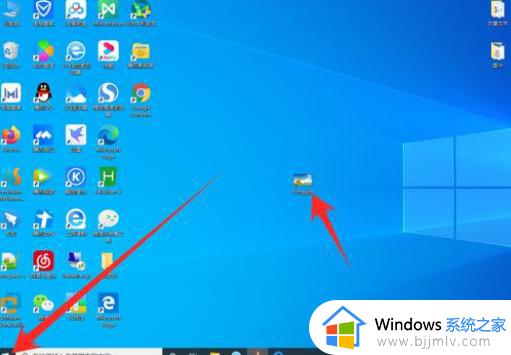
2.找到【设置】然后打开
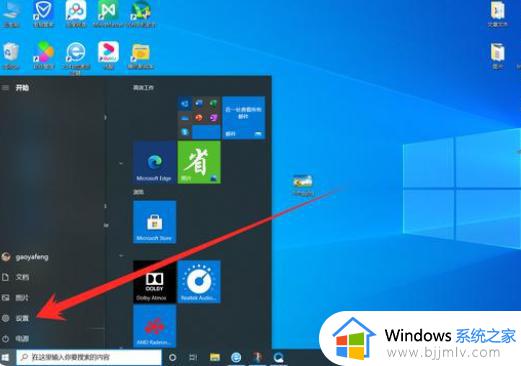
3.找到设置里面的【个性化】点击打开
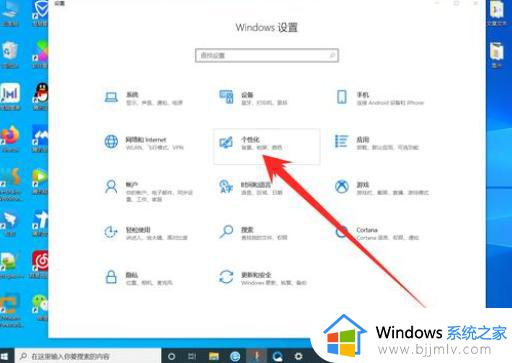
4.然后首先在个性化里面点击【锁屏界面】然后在右边箭头所指的地方点击选择【图片】
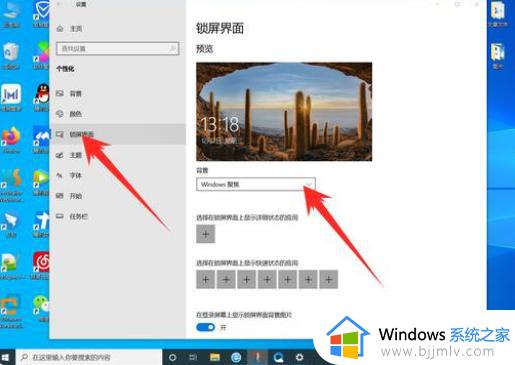
5.点击浏览选择要设置的图片,然后锁屏壁纸就设置好了
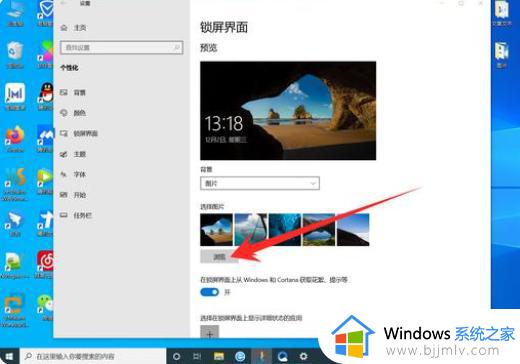
3、按下键盘上的Atrl+Alt+Del组合键,也可以快速锁屏。
以上全部内容就是小编带给大家的windows设置锁屏壁纸操作方法详细内容分享啦,小伙伴们如果你们有需要的话可以参照小编的内容进行操作,希望对你有帮助。
windows设置锁屏壁纸怎么操作 windows电脑如何设置锁屏壁纸相关教程
- windows锁屏动态壁纸如何设置 windows怎么更换锁屏动态壁纸
- 电脑设置锁屏壁纸怎么设置 电脑锁屏壁纸的设置步骤
- 电脑开机锁屏壁纸怎么设置 如何更换电脑锁屏壁纸
- 电脑壁纸锁屏怎么设置 电脑的锁屏壁纸在哪里设置
- windows双屏壁纸如何设置 windows电脑设置双屏壁纸如何操作纸不同怎么设置相关教程
- windows锁屏壁纸自动更换怎么设置 windows设置锁屏壁纸自动更换教程
- 360屏幕保护锁屏壁纸在哪设置 360屏幕保护锁屏壁纸怎么设置
- 如何开启360锁屏壁纸 360壁纸屏保设置方法
- 怎么让电脑锁屏壁纸不自动更换 如何设置电脑锁屏壁纸不自动切换
- 电脑怎么关闭360锁屏界面 电脑关闭360锁屏壁纸设置方法
- 惠普新电脑只有c盘没有d盘怎么办 惠普电脑只有一个C盘,如何分D盘
- 惠普电脑无法启动windows怎么办?惠普电脑无法启动系统如何 处理
- host在哪个文件夹里面 电脑hosts文件夹位置介绍
- word目录怎么生成 word目录自动生成步骤
- 惠普键盘win键怎么解锁 惠普键盘win键锁了按什么解锁
- 火绒驱动版本不匹配重启没用怎么办 火绒驱动版本不匹配重启依旧不匹配如何处理
电脑教程推荐
win10系统推荐